1.下载pycharm软件包
网页下载:http://www.jetbrains.com/pycharm/download/#section=linux
wget直接下载:curl https://download.jetbrains.8686c.com/python/pycharm-professional-2018.1.4.tar.gz
curl直接下载:curl https://download.jetbrains.8686c.com/python/pycharm-professional-2018.1.4.tar.gz >> pycharm-professional-2018.1.4.tar.gz
2.解压软件包
tar -xf pycharm-professional-2018.1.4.tar.gz

3.进入解压后的bin目录执行安装命令
./pycharm.sh

该命令需要在图形模式才可以执行否则报错:
(tensorflow) [root@localhost bin]# ./pycharm.sh
Startup Error: Unable to detect graphics environment
解决办法:设置默认图形界面启动
systemctl set-default graphical.target
如果没有图形界面则需要安装图形界面,然后重启
yum groupinstall "GNOME Desktop" "Graphical Administration Tools"
shutdown -r now
如果是远程终端,在安装图形界面后,还需要使用远程桌面
使用xmanager即可(此处省略待补充)
4.序列号验证界面选择License server
填入:https://jetlicense.nss.im/
然后点activate即可
如果无效则参照此处获取注册码
https://blog.csdn.net/zengraoli/article/details/80554798
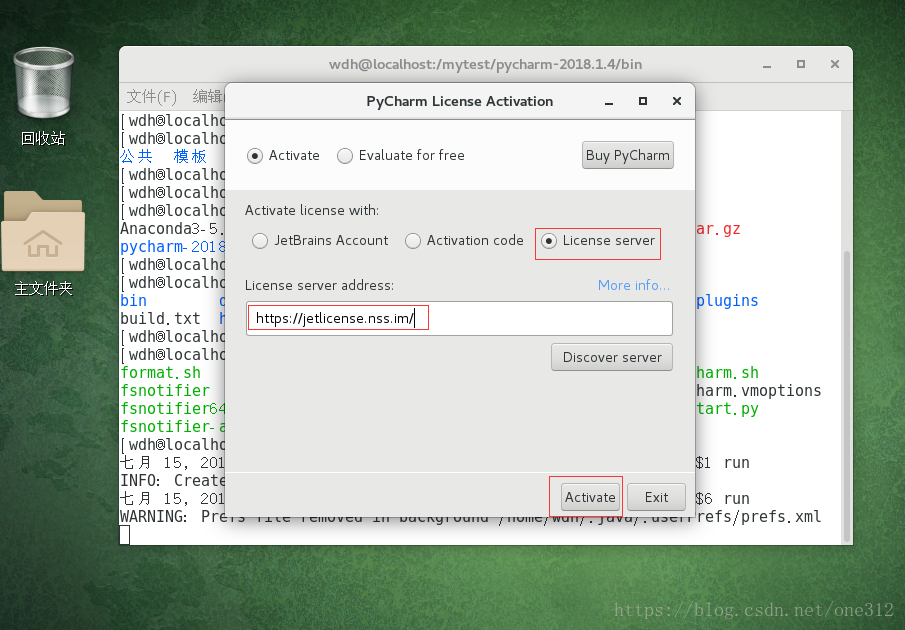
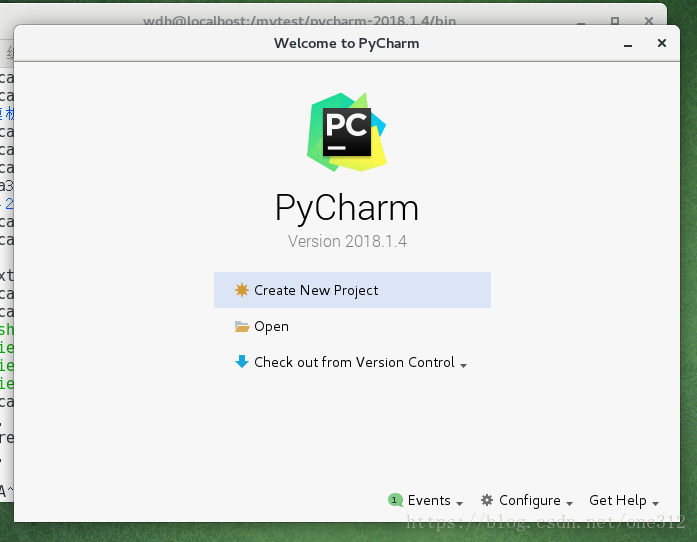
给pycharm.sh加入应用程序列表,并创建快捷方式
vim /usr/share/applications/pycharm.desktop #!/usr/bin/env xdg-open [Desktop Entry] Encoding=UTF-8 Name=Pycharm Comment=pycharm-2018.1.4 Exec=/mytest/pycharm-2018.1.4/bin/pycharm.sh # 启动文件 Icon=/mytest/pycharm-2018.1.4/bin/pycharm.png # 用那个图标 Terminal=false StartupNotify=true Type=Application Categories=Application;
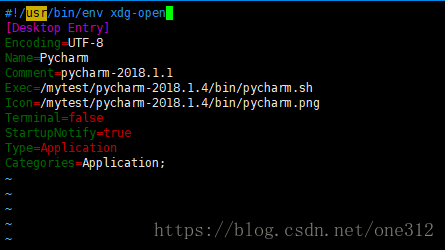
chmod a+x /usr/share/applications/pycharm.desktop
参考地址:https://blog.csdn.net/A__Rong/article/details/80948000
注意 文件路径要与自己的对应,另外.destop文件中配置项的注释要单独列一行,不然会报错
然后去应用程序列表找到pycharm并发送到桌面
